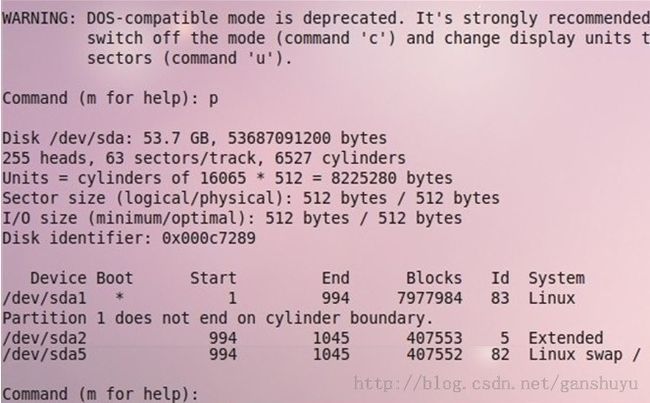VirtualBox 扩展虚拟硬盘容量
VirtualBox 扩展虚拟硬盘容量
(转载请标明出处:http://blog.csdn.net/ganshuyu/article/details/17954733 谢谢~ )
最近在虚拟机中下载 Android 源码的过程中,出现了虚拟硬盘不够用的情况。当初安装虚拟机的时候,选择了动态分配存储,想当然的以为硬盘不够用的时候,它会自动扩展,没想到上限是默认的8G。然后代码下载到一半就悲剧了,于是网搜了一通,把操作过程记录于下,供大伙儿参考:
预置条件:
虚拟机:Oracle VM VirtualBox
OS: Ubuntu 12.10
虚拟硬盘:动态分配存储
扩展步骤:
第一步:修改硬盘镜像文件
1、虚拟机关机.
2、确认虚拟机使用文件(后缀为.vdi的文件)路径不带中文字符.
3、Windows 下按:Windows +R,调出命令行工具,运行命令:
VBoxManage list hdds (如果此命令未找到,请将虚拟机安装路径增加至系统环境变量,并重新调出cmd工具.)
如上图所示,映像的uuid是:a0f06f66-f696-41dc-827a-e79bee50f65b
然后使用命令:
VBoxManage modifyhd a0f06f66-f696-41dc-827a-e79bee50f65b --resize 51200
操作成功后该虚拟的硬盘即增加了50G,但要注意了,此50G空间还没有分配.
第二步:分区
1、虚拟机开机.
2、查看磁盘情况:
$df -ah #可以看到磁盘还是7G多,没有增加
虽然已经扩大了磁盘,但是由于还没有经过分区,指定文件系统[格式化],所以linux操作系统无法识别(其实就相当于你插入了一块新硬盘,但是你并没有对其进行分区、格式化是一个道理)。
3、开始分区
$sudo fdisk /dev/sda
Command action
l logical (5 or over)
p primary partition (1-4)
从上图可以看到: sda1、sda2、sda5三个分区,而1-4中只用了1和2,所以该步可以选primary partition ,因此输入: p
剩下步骤全按回车默认,咱们把多出来的空间分成一个分区,然后保存分区信息:
Command: w #保存并退出,分区划分完毕
WARNING: Re-reading the partition table failed with error 16: 设备或资源忙.
The kernel still uses the old table. The new table will be used at
the next reboot or after you run partprobe(8) or kpartx(8)
Syncing disks.
$ partprobe #我们不想重启系统,可以运行partprobe命令
于是我们得到一个可用的块设备文件: /dev/sda3
$sudo mkfs -t ext4 /dev/sda3
2、挂载分区
$sudo mount /dev/sda3 /home/ganshuyu/workspace
3、开机自动挂载,则修改/etc/fstab文件,在这个文件里面添加一行:
/dev/sda3 /home/ganshuyu/workspace ext4 defaults 0 1